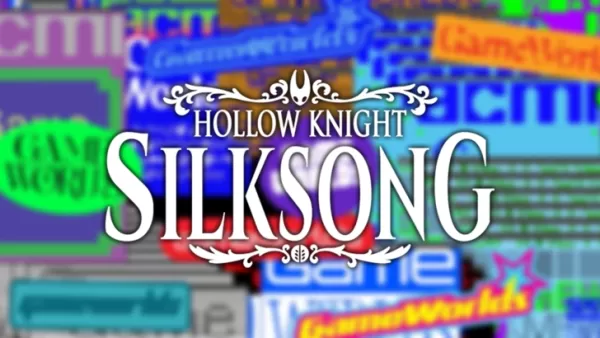So reparieren Sie Final Fantasy 7 Rebirth -Stottern auf dem PC
- By Finn
- Feb 28,2025

Fehlerbehebung Final Fantasy 7 Wiedergeburt PC Stottern: Ein umfassender Leitfaden
Viele Final Fantasy 7 Rebirth PC -Spieler haben seit der Veröffentlichung des Spiels frustrierende stotternde Probleme gestoßen. Dieser Leitfaden bietet mehrere Lösungen, um Ihr Gameplay zu optimieren und diese Leistungsschlucker zu beseitigen.
Inhaltsverzeichnis
- Grafikeinstellungen absenken
- Aktualisieren Sie Ihre GPU -Treiber
- Verwendung von Mods
- Nvidia -Einstellungen einstellen
Senkung der Grafikeinstellungen
- Final Fantasy 7 Rebirth* ist grafisch anspruchsvoll. Wenn Ihr PC nur minimale Spezifikationen erfüllt, ist das Anpassen der Grafikeinstellungen von entscheidender Bedeutung. Greifen Sie auf das Menü Grafik im Spiel zu und beginnen Sie mit den niedrigsten Einstellungen. Erhöhen Sie schrittweise die einzelnen Einstellungen und überwachen Sie die Leistung sorgfältig, um das optimale Gleichgewicht zwischen visueller Qualität und Glättung zu finden. Betrachten Sie die Aktivierung von VRR (Variable -Aktualisierungsrate) über Ihre Einstellung für die Synchronisierungstechnologie. Dies kann zwar kleine visuelle Artefakte für einige einführen, hat sich jedoch für viele Spieler als effektiv erwiesen, die Verzögerung und das Stottern zu reduzieren.
Aktualisieren Sie Ihre GPU -Treiber
Veraltete GPU -Treiber sind eine häufige Quelle für Leistungsprobleme. Stellen Sie sicher, dass Ihre Treiber für eine optimale Spielleistung auf dem neuesten Stand sind. NVIDIA -Benutzer sollten GeForce -Erfahrung nutzen und die Registerkarte Treiber auf Updates überprüfen. AMD -Benutzer können die AMD -Adrenalin -Edition verwenden, um die neuesten Treiber zu überprüfen und zu installieren.
Verwendung von Mods
Mehrere von der Gemeinschaft geschaffene Mods können die Leistung von Final Fantasy 7 verbessern. Zwei bemerkenswerte Optionen sind Fantasy -Optimierer und Ultimate Engine -Optimierungen. Diese Mods müssen in der Regel Dateien in einem dedizierten Mod -Ordner im Verzeichnis des Spiels platzieren. Die Verwendung eines Mod -Managers wie Vortex Mod Manager (verfügbar bei Nexus Mods) vereinfacht diesen Prozess. Beachten Sie, dass ultimative Motorverbots häufig ffviihook erforderlich sind.
Einstellungen der NVIDIA -Einstellungen
NVIDIA -Benutzer können die Leistung weiter optimieren, indem sie bestimmte NVIDIA -Einstellungen anpassen. Aktivieren Sie sowohl V-Sync als auch G-Sync innerhalb der Grafikeinstellungen des NVIDIA-Bedienfelds, stellen Sie jedoch sicher, dass V-Sync in den Einstellungen des Spiels selbst deaktiviert deaktiviert ist. Experimentieren Sie mit der Einstellung des niedrigen Latenzmodus und versuchen Sie sowohl "On" als auch "Ultra", um zu sehen, welche besseren Ergebnisse erzielt werden.
Abschluss
Durch die Implementierung dieser Lösungen sollten Sie das Stottern in Final Fantasy 7 -Wiedergeburt erheblich reduzieren oder beseitigen. Denken Sie daran, Einstellungen zu testen und anzupassen, um die beste Konfiguration für Ihre spezifische Hardware zu finden.
Final Fantasy 7 Rebirth ist ab sofort auf PlayStation und PC erhältlich.